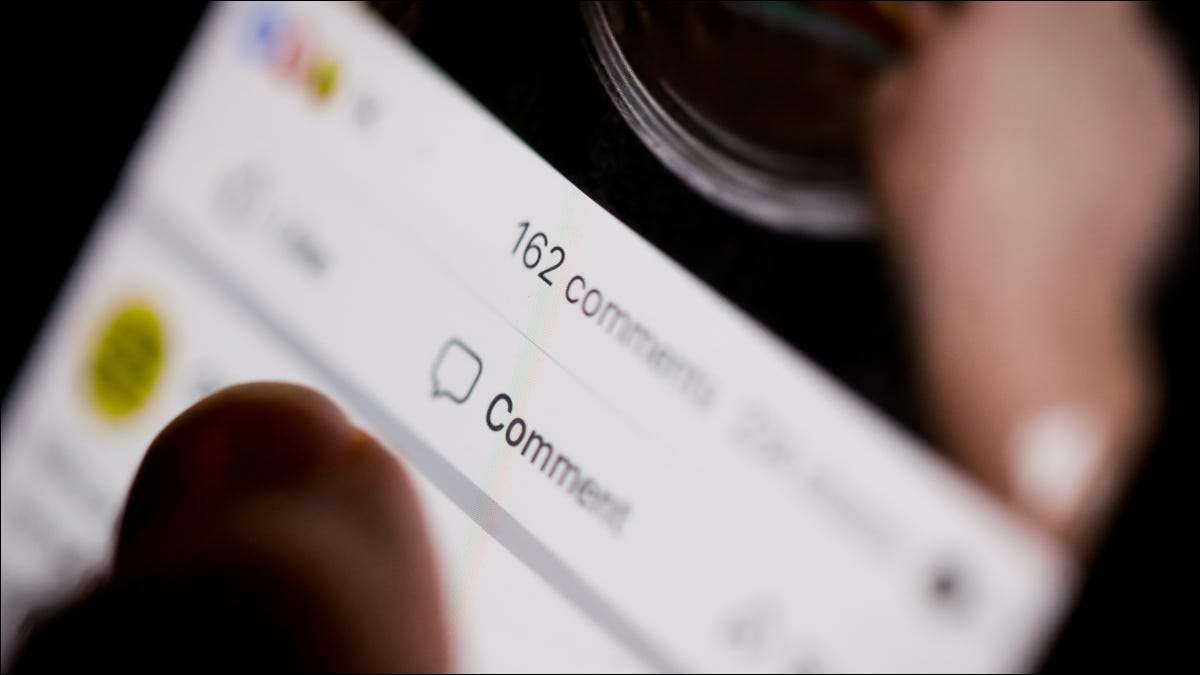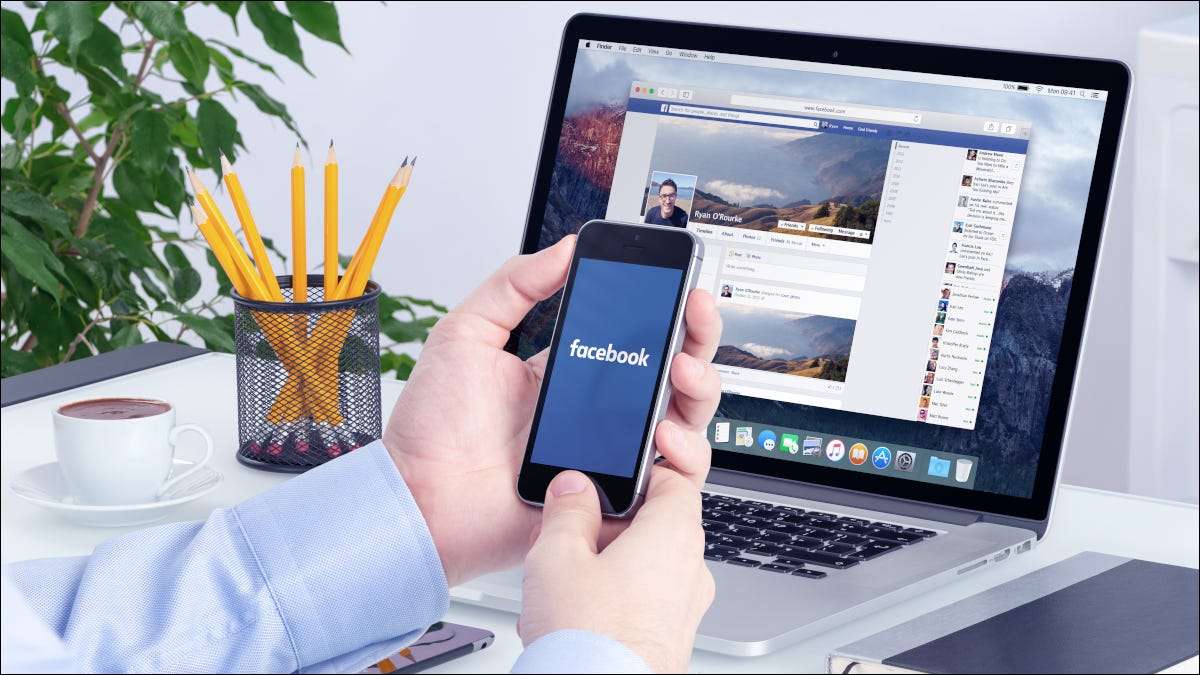
Беспокоились ваши прошлые сообщения, вернутся, чтобы преследовать вас? К счастью для вас, Facebook имеет инструмент, который позволяет архивировать свои старые сообщения Facebook навалом, чтобы они были скрыты от всех, кроме себя. Вот как это работает.
А не только ограничение определенных людей Функция архива на Facebook эффективно снижает аудиторию, которая может видеть сообщение только к вам. Даже если у кого-то еще есть прямой URL к вам сделано, содержимое будет недоступным. Удобно, инструкции по выполнению этого практически идентичны, используете ли вы Facebook в Интернете или через мобильное приложение.
Примечание: Вы можете архивировать только ваши сообщения на Facebook.
СВЯЗАННЫЕ С: Как ограничить кого-то на Facebook
Как скрывать сообщения от всех с архивом
Чтобы скрыть отдельный пост, вам сначала нужно найти его в своем профиле. Нажмите или нажмите на ellipsis «...» в верхнем правом углу почтового ящика, затем выберите «Перейти к Archive» в раскрывающемся меню. Пост исчезнет, и вы увидите уведомление о том, что он был перенесен в ваш архив, со ссылкой, чтобы следовать, если вы хотите.

Вы также можете сделать это с несколькими сообщениями одновременно, что позволяет легко управлять отсрочкой должностей, которые вы больше не хотите, чтобы друзья могли видеть. Вы можете сделать это через инструмент «Управление поста» на ваш журнал деятельности Отказ
Чтобы получить доступ к этому в веб-версии Facebook, щелкните стрелку вниз в верхнем правом углу любой страницы, а затем выберите «Настройки и AMP»; Конфиденциальность и GT; Журнал активности. Нажмите «Ваши сообщения» в меню левого руки, чтобы увидеть список сообщений. Вы можете использовать флажки рядом с сообщениями, чтобы выбрать столько, сколько хотите, то нажмите «Архив», чтобы отправить их в архив.
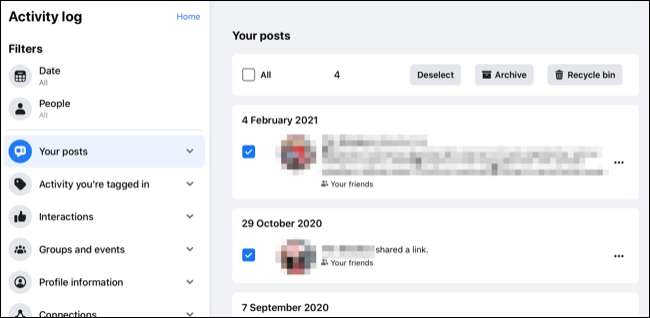
Это работает практически идентично на мобильных приложениях Facebook. Чтобы добраться до журнала активности, однако вам нужно будет нажать на вкладке «Больше» (она выглядит как три горизонтальные линии), затем нажмите на настройки и AMP; Конфиденциальность и GT; Настройки и выберите «Журнал активности» в разделе «Ваша информация Facebook». Теперь вы можете нажать «Управлять своими сообщениями» на оптом архив или удалить.
СВЯЗАННЫЕ С: Как увидеть, какие данные Facebook имеет на вас
Как восстановить архивные посты
Хотя посты заархивированы, они видны только вам. Вы можете сделать любую из этих постов снова видимым, посетив свой архив, доступную через журнал активности.
Чтобы добраться туда на веб-версии Facebook, щелкните стрелку вниз в верхнем правом углу корма, затем выберите «Настройки и AMP»; Конфиденциальность и GT; Журнал активности. Отсюда вы можете нажать «Архив» в левом меню, чтобы увидеть ваши сообщения. Используйте флажок, чтобы выбрать их и, и нажмите кнопку «Восстановить», чтобы переместить их из архива.

На мобильном телефоне нажмите на вкладку «Больше» (она выглядит как три горизонтальные линии), а затем настроек и AMP; Конфиденциальность и GT; Настройки. Прокрутите вниз и нажмите «Журнал активности», затем выберите «Архив», чтобы увидеть ваши сообщения. Используйте флажки для выбора и восстановления их.
Как навсегда удалить сообщения
Если вы хотите постоянно избавиться от постов, выберите «Перейти к корзину» вместо «Архив» при управлении должностями. Что-нибудь в корзине для корзины (также доступно из журнала активности) будет постоянно удалена через 30 дней.
Пока вы указываете старые посты, почему бы не Щрастройте на несколько основных оснований для конфиденциальности Facebook тоже?